Featurevariante
Featurevariante erzeugen
Konstruktion > Speichern/Referenzieren > Teil... > Featurevariante erzeugen 
Das Anlegen einer Featurevariante erfolgt mit der Funktion Featurevariante erzeugen, die Sie in der Multifunktionsleiste unter Konstruktion > Speichern/Referenzieren > Teil...  im Menü Teil speichern finden.
im Menü Teil speichern finden.
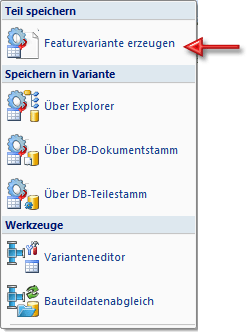
Nach Abfrage des Namens für die Variantendatei wird das aktive 3D-Teil unter diesem Namen als Feature-Variante im VAA-Format erzeugt.
Folgende Voraussetzungen müssen dabei erfüllt sein:
- Es ist ein entsprechendes Featureprotokoll vorhanden.
- Im Feature-Protokoll wird mindestens eine Variable verwendet (z.B. für Höhe, Länge oder Breite etc.).
Ist dies nicht der Fall, dann wird das Speichern der Variante mit der Meldung Es sind für die Variante keine Variablen vorhanden! abgewiesen.
Sind die Voraussetzungen erfüllt, dann können Sie das Teil im gewählten Ordner als VAA-Datei speichern.
Die erzeugte Variante enthält das aktive Teil zunächst in nur einer Ausprägung, d.h. die Variante hat genau einen Datensatz. Wollen Sie weitere Ausprägungen, d.h. Datensätze hinzufügen, dann verwenden Sie dazu den Varianteneditor.
Der Varianteneditor kann direkt aus HiCAD heraus gestartet werden, lässt sich aber auch unabhängig von HiCAD aufrufen:
- Aufruf in HiCAD
- Aktivieren Sie in der Multifunktionsleiste die Registerkarte Konstruktion.
- Aktivieren Sie unter Speichern/Referenzieren > Teil ...
 die Funktion Varianteneditor
die Funktion Varianteneditor  .
.
- Externer Aufruf
Starten Sie die Anwendung VariantenEditor.exe im HiCAD-Unterverzeichnis EXE.
Näheres zum Varianteneditor erfahren Sie in der Online-Hilfe des Programms.
 Beim Speichern von Featurevarianten ist das HiCAD-Verzeichnis PlantParts (FILEGRUP.DAT-Verzeichnis „6:“) voreingestellt. Dieses Verzeichnis ist ausschließlich für den Anlagenbau gedacht. Bitte legen Sie daher keine allgemeinen Varianten in diesem Ordner ab, da diese Varianten einen anderen Aufbau haben als die VAA-Dateien im Anlagenbau.
Beim Speichern von Featurevarianten ist das HiCAD-Verzeichnis PlantParts (FILEGRUP.DAT-Verzeichnis „6:“) voreingestellt. Dieses Verzeichnis ist ausschließlich für den Anlagenbau gedacht. Bitte legen Sie daher keine allgemeinen Varianten in diesem Ordner ab, da diese Varianten einen anderen Aufbau haben als die VAA-Dateien im Anlagenbau.
 Im Unterschied zum bisher verwendeten VAD-Format (vor HiCAD 2013), bestehen Varianten im VAA-Format aus nur einer Datei und können damit auch im Vault-Server abgelegt werden.
Im Unterschied zum bisher verwendeten VAD-Format (vor HiCAD 2013), bestehen Varianten im VAA-Format aus nur einer Datei und können damit auch im Vault-Server abgelegt werden.
Featurevariante laden
Featurevarianten können in jede beliebige Konstruktion eingebaut werden. Das Laden erfolgt über das Menü Konstruktion > Teil einfügen > Teil einfügen, über Explorer (2D/3D). Wählen Sie die gewünschte VAA-Datei.
In der Variantendatei kann das zugehörige Teil oder die Baugruppe in den verschiedensten Abmessungen definiert werden. Jede Variante besteht aus einem Datensatz mit einer eindeutigen Typnummer. Zu jedem Typ gehört ein Satz mit den das Teil / die Baugruppe bestimmenden Parametern. Nach dem ersten Speichern einer Variante enthält die Variantendatei zunächst nur einen solchen Datensatz mit der Typnummer 1. Sie können diese Dateien jedoch individuell erweitern - entweder direkt in HiCAD oder mit dem HiCAD-Varianteneditor.
Zur Auswahl einer Variante klicken Sie im Auswahlfenster zunächst auf die Typnummer. Die Parameter des gewählten Typs werden angezeigt.
Sie haben dann folgende Möglichkeiten:
- Sie übernehmen die angezeigten Parameter ohne Änderung und verlassen das Fenster mit OK.
- Sie ändern die Werte und verlassen das Fenster mit OK. HiCAD fragt dann, ob die geänderten Parameter gespeichert werden soll. Bei Eingabe von JA wird ein neuer Typ angelegt oder ein vorhandener Typ geändert. Geben Sie dazu die Typnummer ein. Die zugehörige Variantendatei wird dann entsprechend geändert. Beim nächsten Aufruf des Fensters steht dann auch diese Typnummer zur Auswahl.
- Bei Eingabe von Nein werden die Änderungen zwar beim Einfügen des Teils / der Baugruppe verwendet, die Variantendatei wird dadurch jedoch nicht geändert.
- Zum Einbau des Teils bzw. der Baugruppe zeigt HiCAD zunächst eine grafische Vorschau an und fordert Sie auf, einen Passpunkt auf dem Teil/der Baugruppe zu bestimmen. Anschließend bestimmen Sie die Lage dieses Punktes in der Konstruktion.
Katalog
Wie Bauteile lassen sich auch Featurevarianten in den HiCAD Werksnormkatalogen ablegen und analog zum Einbau von Normteilen jederzeit anhand eines fotoähnlichen Katalogsystems auswählen und in den verschiedensten Ausprägungen in andere Konstruktionen einbauen. Dazu sind die folgende Schritte erforderlich:
- Schritt 1: Bauteil erzeugen und parametrisieren
- Schritt 2: Featurevariante erzeugen
- Schritt 3: Neue Tabelle im Katalog Werksnormen erstellen
- Schritt 4: Spalten definieren
- Schritt 5: Datensätze anlegen
- Schritt 6: Speichern der Tabelle
Eine ausführliche Beschreibung finden Sie in der Online-Hilfe des Katalogeditors.

